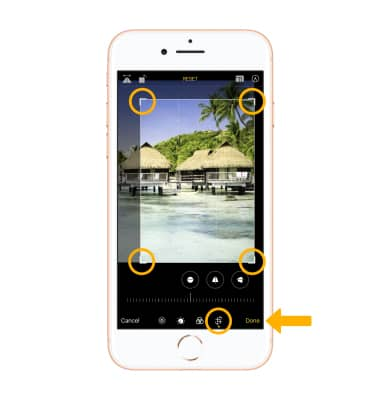Funcionalidades avanzadas de foto y video
En este tutorial, aprenderás a hacer lo siguiente:
• Cambiar la iluminación del modo vertical
• Usar Stage Light Mono
• Preservar las configuraciones de la cámara
• Recortar o editar una foto
Obtén acceso a los modos de cámara y filtros
Deslízate hacia la izquierda o a la derecha para acceder a los modos de la cámara, como videos del lapso de tiempo, videos en cámara lenta, video, foto, formato vertical, cuadrado y panorámico.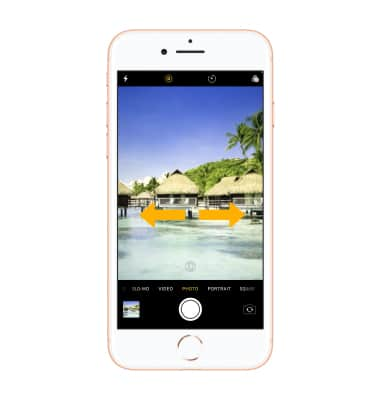
Para acceder a los filtros, selecciona el ícono Filters, luego selecciona el filtro deseado.
Importante: Los filtros no están disponibles en algunos modos de cámara.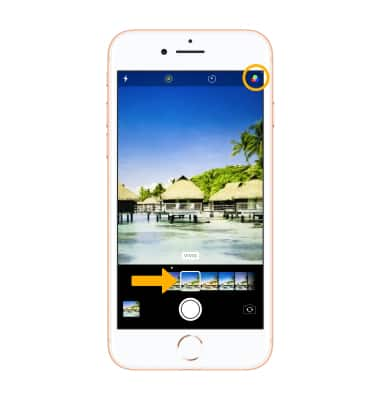
Cambiar la iluminación del modo vertical
El modo vertical captura una imagen con un objeto nítido contra un fondo borroso. Puedes agregar iluminación para lograr efectos dramáticos. Para acceder al modo vertical, desde la pantalla de la cámara, deslízate hacia la izquierda o la derecha hacia el modo vertical. Desplázate a la izquierda o derecha en la parte inferior de la pantalla hasta la configuración de luz deseada.
Importante: las preferencias de profundidad de la foto se almacenarán, lo que te permitirá cambiar o agregar los efectos de iluminación que desees en otro momento.
Usar Stage Light Mono
1. Stage Light Mono te permite tomar una foto con el efecto de luz High-Key Mono y una vista previa con efecto en tiempo real. Estos efectos de luz computacionales en el modo vertical pueden ajustarse fácilmente en la aplicación Photos, incluso después de haber tomado la imagen. Desde el modo vertical, deslízate hacia la izquierda en la parte inferior de la pantalla hasta que alcances la configuración STAGE LIGHT MONO. Selecciona el ícono Capture para tomar una foto. 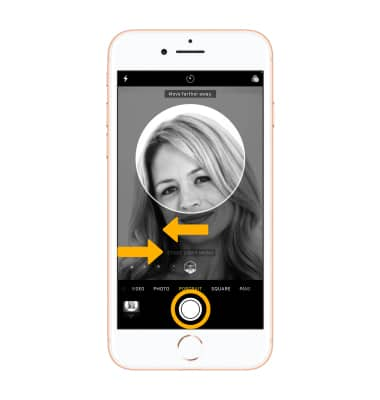
2. Para ajustar el efecto de luz en modo vertical High-Key Mono, desde la pantalla principal selecciona la ![]() aplicación Photos. Selecciona la pestaña Albums, luego desplázate y selecciona Portrait.
aplicación Photos. Selecciona la pestaña Albums, luego desplázate y selecciona Portrait.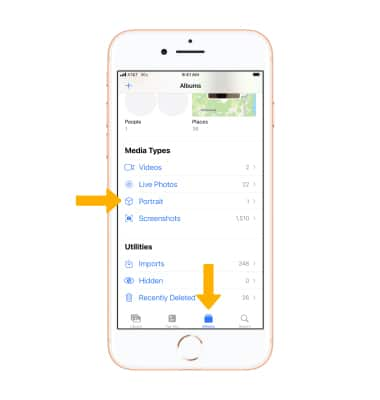
3. Selecciona la foto en modo vertical deseada que te gustaría editar y luego selecciona Edit.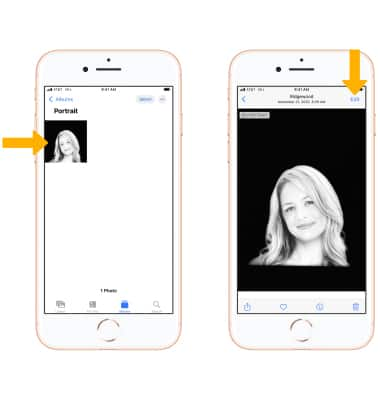
4. Edita la foto como lo desees. Al terminar, selecciona Done para guardar los cambios.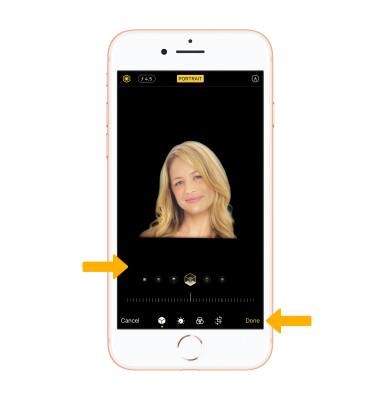
Preservar las configuraciones de la cámara
Las configuraciones de preservación de la cámara te permiten mantener el último modo de cámara o filtros utilizados en lugar de restablecer el modo de foto cuando vuelves a abrir la cámara. Para mantener las configuraciones de la cámara, desde la pantalla principal, selecciona la ![]() Aplicación Settings > Camera > Preserve Settings >
Aplicación Settings > Camera > Preserve Settings > ![]() Camera Mode o
Camera Mode o ![]() botón Filter & Lighting.
botón Filter & Lighting.
Importante: Para obtener más información sobre las configuraciones de la cámara, visita el tutorial Configuraciones de cámara y video.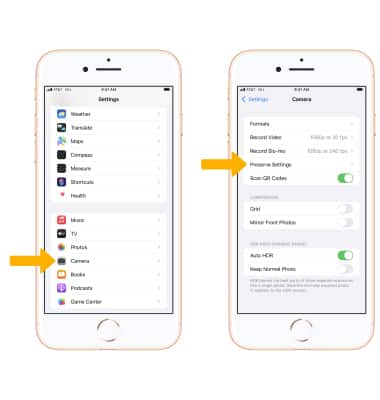
Recortar o editar una foto
1. En la aplicación Camera, selecciona el ícono Gallery. Deslízate hacia la derecha hasta la foto deseada, luego selecciona Edit.
Importante: Como alternativa, desde la pantalla principal, selecciona la ![]() aplicación Photos, luego selecciona la foto deseada.
aplicación Photos, luego selecciona la foto deseada.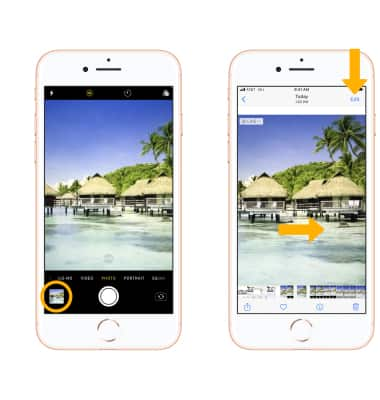
2. Selecciona el ícono Crop. Selecciona y arrastra las esquinas que recortarás para recortar según lo desees, luego selecciona Done.